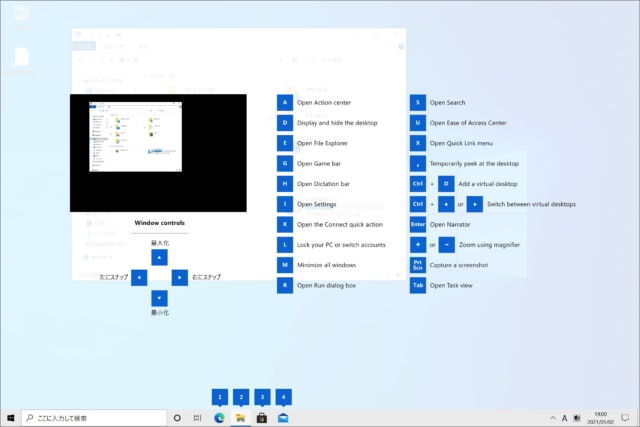目次
Windows 10 で使用できるキーボードショートカット(ショートカットキー)の一覧表です。
ショートカットキーを覚えておくと! 作業効率が上がります! 特に使用頻度の高い操作のショートカットキーは必ず覚えておきましょう。毎日毎日の操作が積もり積もっていくと……大幅の効率アップにつながるかもしれませんね。
ショートカットキーの一覧表
Windowsキー
Windowsキー(Win)のショートカットキーです。
| キー | 操作 |
|---|---|
| Win | スタートメニューを表示/非表示 |
| Win + A | アクションセンターを表示/非表示 |
| Win + B | 通知領域(タスクバーの右側)をフォーカス |
| Win + C | コルタナを起動 |
| Win + D | デスクトップを表示する |
| Win + E | エクスプローラーを起動する |
| Win + F | フィードバックHubを起動 |
| Win + G | Xboxゲームバーを表示 |
| Win + I | Windowsの設定を起動 |
| Win + K | デバイスの接続画面を開く |
| Win + L | パソコンの画面をロック |
| Win + M | すべてのウィンドウを最小化 |
| Win + P | 外部ディスプレイへ出力 |
| Win + Q | Windows(アプリ、ファイル、設定)の検索を表示 |
| Win + R | ファイル名を指定して実行 |
| Win + S | タスクバーの検索ボックスにカーソルを移動 |
| Win + T | タスクバーでアプリを切り替える |
| Win + U | Windowsの設定の「簡単操作」を起動 |
| Win + V | クリップボードの履歴を表示 |
| Win + W | Windows Ink ワークスペース |
| Win + X | クイックアクセスメニューを表示 |
| Win + Ctrl + C | カラーフィルター |
| Win + Ctrl + D | 新しい仮想デスクトップを作成する |
| Windows + Ctrl + O | スクリーンキーボードを使用する |
| Win + Ctrl + D | 新しい仮想デスクトップを作成 |
| Win + Ctrl + → | 仮想デスクトップの切り替え(複数ある場合) |
| Win + Ctrl + ← | 仮想デスクトップの切り替え(複数ある場合) |
| Win + Ctrl + F4 | 使用中の仮想デスクトップを閉じる |
| Win + Shift + M | 最小化したウィンドウを表示 |
| Win + Shift + S | スクリーンショットの撮影 |
| Win + Shift + < | サブディスプレイにウィンドウを移動 |
| Win + Shift + > | サブディスプレイにウィンドウを移動 |
| Win + Pause | システム画面を開く |
| Win + PrintScreen | スクリーンショットを撮影して保存 |
| Win + Tab | タスクビューを表示(アプリ切り替え)、タイムライン |
| Win + Home | 最前面のウィンドウ(アクティブ・ウィンドウ)以外を最小化 |
| Win + . | キーボードから絵文字・顔文字を追加 |
| Win + , | 全ウィンドウを一時的に透明に |
| Win + + | 拡大鏡をオンに/拡大鏡の拡大 |
| Win + - | 拡大鏡の縮小 |
| Win + Esc | 拡大鏡をオフに |
| Win + 数字キー | タスクバーのアプリを起動 |
| Win + Alt + 数字キー | タスクバーのアプリの右クリックメニューを表示 |
| Win + ↑ | アクティブなウィンドウを最大化 |
| Win + ↓ | アクティブなウィンドウを元に戻す(2度押しで最小化する) |
| Win + ← | アクティブなウィンドウを左半分に配置 |
| Win + → | アクティブなウィンドウを右半分に配置 |
| Win + Shift + ↑ | アクティブなウィンドウを上下いっぱいに表示 |
| Win + Alt + D | 日付と時刻を表示 |
※ Windowsキーは無効にすることもできます。合わせてご覧ください。
Windowsキーを無効化する設定方法 – Windows 11/10
Ctrlキー
Ctrlキー(Ctrl)のショートカットキーです。
| キー | 操作 |
|---|---|
| Ctrl + A | すべてを選択 |
| Ctrl + C | 選択した項目をコピー |
| Ctrl + N | 新規ウィンドウを開く/ファイルを作成 |
| Ctrl + O | ファイルを開く |
| Ctrl + P | 印刷画面を表示 |
| Ctrl + S | ファイルを保存 |
| Ctrl + V | 切り取り、コピーした項目を貼り付け |
| Ctrl + W | 表示中のファイルやアプリを閉じる |
| Ctrl + X | 選択した項目を切り取り |
| Ctrl + Y | 元に戻した操作をやり直す |
| Ctrl + Z | 操作を元に戻す |
| Ctrl + Shift + ESC | タスクマネージャーの起動 |
| Ctrl + Shift + F10 | IMEのプライベートモードをオン/オフに |
| Ctrl + クリック | 複数のファイルを選択 |
| Ctrl + ドラッグ | ファイルをコピー |
| Ctrl + マウスホイール | デスクトップ アイコンのサイズを変更 |
Altキー
Altキー(Alt)のショートカットキーです。
| キー | 操作 |
|---|---|
| Alt + P | ファイルのプレビューを表示 |
| Alt + Enter | プロパティを表示 |
| Alt + Tab | 開いているアプリ・ウィンドウの表示 Altを押したままTabを押すとアプリの切り替え |
| Alt + Space | コマンドランチャー(PowerToys) |
| Alt + F4 | アクティブなアプリを終了 |
| Alt + Ctrl + Del | ロック画面の表示 |
| Alt + ひらがな | ひらがな入力をオン/オフに |
| Alt + PrintScreen | アクティブなウィンドウのみを画像キャプチャ |
Shiftキー
Shiftキーのショートカットキーです。
| キー | 操作 |
|---|---|
| Shift + Delete | ゴミ箱に入れずに削除(完全に削除) |
| Shift + クリック | 連続したファイルを選択 |
| Shift + 矢印 | 複数の項目を選択 |
| Shift + F10 | 右クリックメニューを表示 |
Microsoft IMEのショートカットキー
| キー | 操作 |
|---|---|
| Ctrl + Shift + F10 | IMEのプライベートモードをオン/オフに |
| F6 | 全角ひらがなに変換 |
| F7 | 全角カタカナに変換 |
| F8 | 半角カタカナに変換 |
| F9 | 全角英数字に変換 |
| F10 | 半角英数字に変換 |
| スペース | 漢字に変換 |
| 半角全角 | 半角英数モードと日本語入力モードを切り替え |
| 変換 | 変換済みの文字を他の文字に変換 |
| HOME | カーソルを文頭に移動 |
| Win + / | 再変換 |
エクスプローラーのショートカットキー
アプリにショートカットキーを割当
※ アプリに独自のショートカットキーを割り当てることもできるので、合わせてご覧ください。
Windows 10 アプリにショートカットキーを割り当てる方法
ショートカットキーのガイドを表示(PowerToys)
※ アプリ「PowerToys」を使えば、このようなショートカットキーのガイドを表示することができます。合わせてご覧ください。
ショートカットキー・ガイドを表示する方法 – PowerToys – Windows 11/10
Macのショートカットキー
Windows10の使い方と設定
※ その他の Windows10 の使い方や設定はこちらをご覧ください。
Windows 10 の設定と使い方まとめ